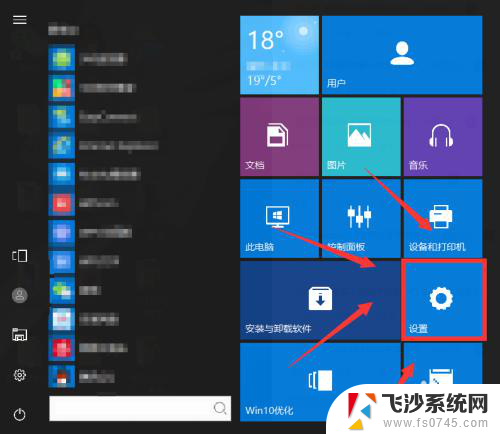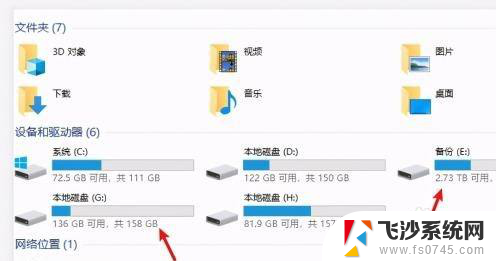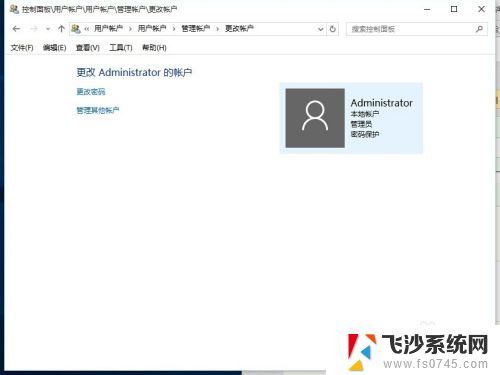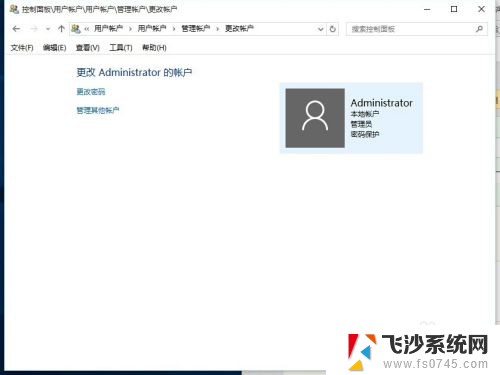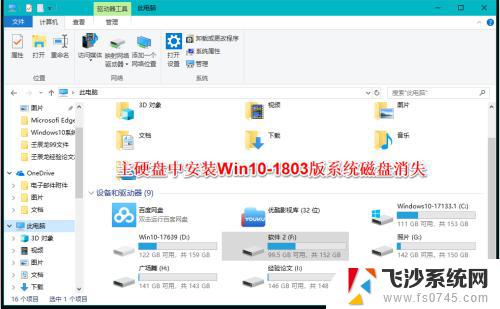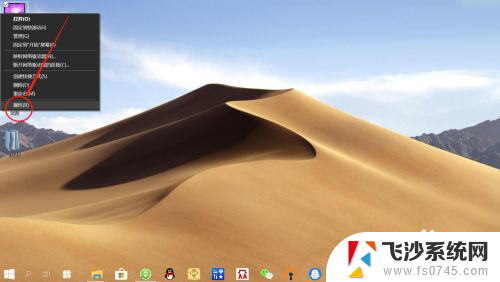电脑磁盘怎么命名 如何在Windows10系统中更改磁盘的名称
更新时间:2024-03-10 11:47:19作者:xtyang
在Windows10系统中,电脑磁盘的命名对于我们来说非常重要,磁盘名称可以让我们更轻松地识别和管理不同的磁盘,提高工作效率。如何在Windows10系统中更改磁盘的名称呢?在本文中我们将探讨这个问题,并为您提供详细的步骤和操作指南。让我们一起来了解如何给电脑磁盘命名,让您的电脑管理更加便捷高效。
步骤如下:
1.找到【此电脑】图标,右击它,选择【管理】
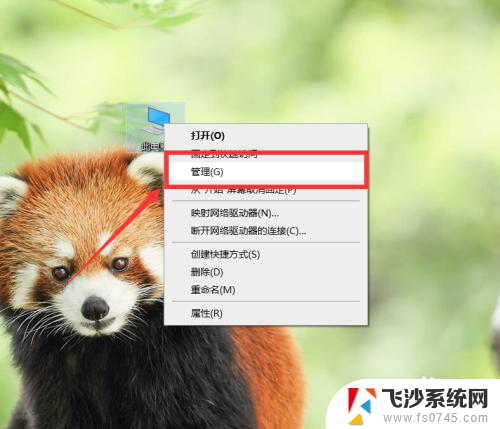
2.在弹出的计算机管理窗口中,展开【存储】,点击【磁盘管理】
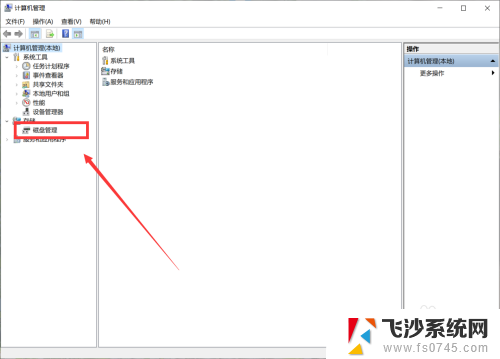
3.在右侧的内容中,找到需要更改盘符名称的磁盘。右击它,点击【更改驱动器和路径】
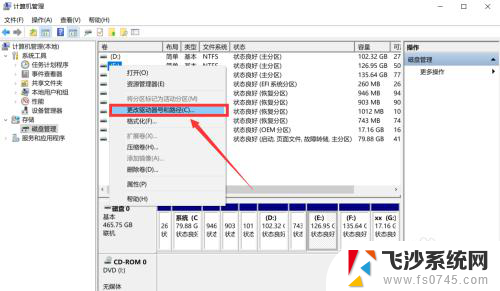
4.接着,在弹出的该磁盘的【驱动器号和路径】窗口中。点击【更改】按钮
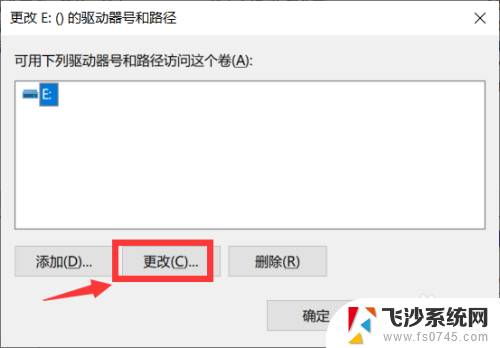
5.在更改驱动器和路径窗口,点击右侧下拉按钮。在里面选择你想要的磁盘号,最后点击确定即可
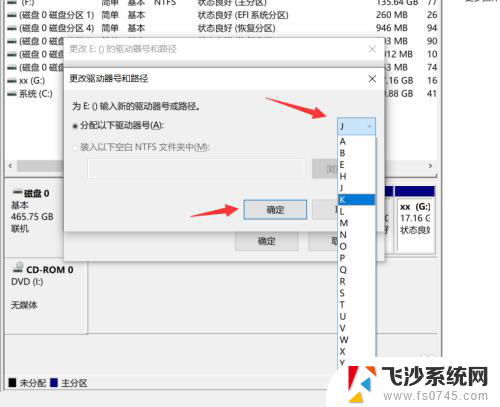
以上是关于如何命名电脑磁盘的全部内容,如果有任何疑问,请按照本文的方法进行操作,希望对大家有所帮助。